在 iPhone 上通过辅助访问发送信息
在 iPhone 上使用辅助访问的用户可通过“信息” App 并使用视频自拍、表情符号或文本与家人、朋友和受信任辅助者(如看护人)通信。
如果“信息” App 不在主屏幕上,你可以添加。请参阅为辅助访问添加、移除和自定义 App。
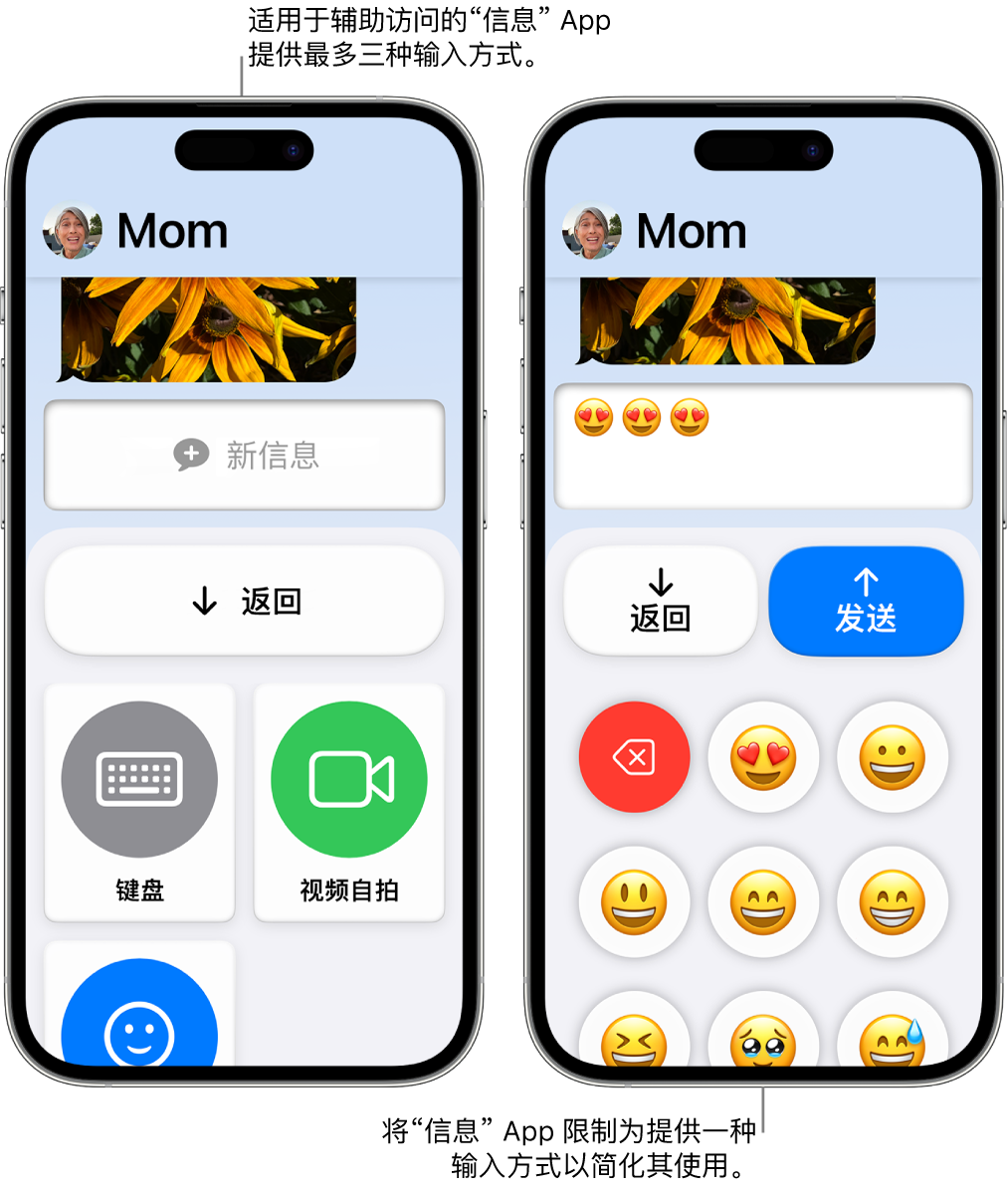
发送信息
进入辅助访问(如果未启用),然后前往“信息” App
 。
。执行以下一项操作:
给个人收藏联系人发送信息:轻点联系人,然后轻点“新信息”。
给任何联系人发送信息:轻点“通讯录”,轻点联系人,然后轻点“新信息”。
回复最近对话:轻点“最近项目”,轻点对话,然后轻点“新信息”。
如果未看到预期的联系人,请确保已将其添加到使用辅助访问的用户获准发送信息的联系人列表中。请参阅为辅助访问设置“信息”。
如果有多种输入方式可用,请轻点要使用的一种(“键盘”、“视频自拍”或“表情符号”)。
【提示】你可以仅打开一种输入方式(如“视频自拍”或“表情符号”)来简化“信息”使用。使用辅助访问的用户选取要发送信息的对象后,即可开始创建信息,无需先选取输入方式。
执行以下一项操作:
发送视频自拍:轻点“录制”,录制信息,轻点“停止”,然后轻点“发送”。
使用表情符号或文本发送信息:输入信息,然后轻点“发送”。
如果已打开“显示通知标记”,且使用辅助访问的用户收到了获准回复的联系人的信息,锁定屏幕和“信息” App 会显示通知图标。若要查看信息的发件人,请前往“信息” App。如果不是个人收藏联系人发送的信息,请轻点“最近项目”。
在辅助访问模式中的任何屏幕上,使用辅助访问的用户始终可以轻点“返回”以回到上一个屏幕。